intéressant pour moi qui ai des ancêtres de Pologne et de Roumanie et dont les parents ont émigré en France ou dans d’autres pays chassés par l’antisémitisme !
Présentation de FamilyMap : une carte interactive de votre histoire familiale
- De Elisabeth
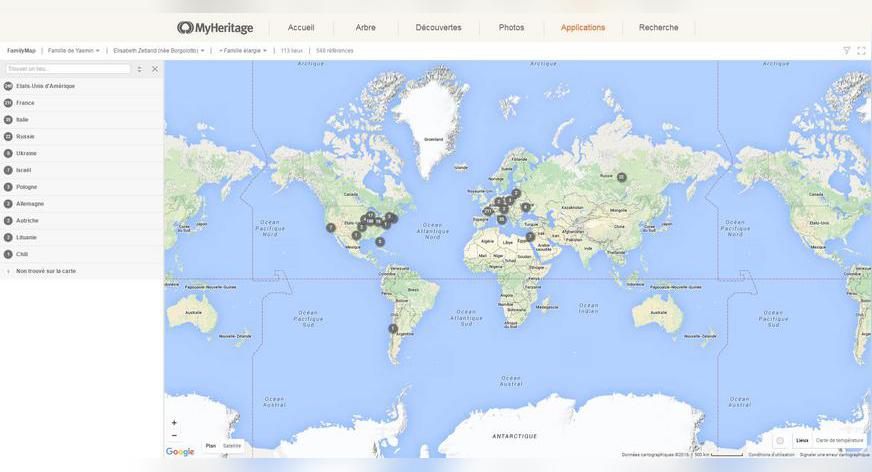
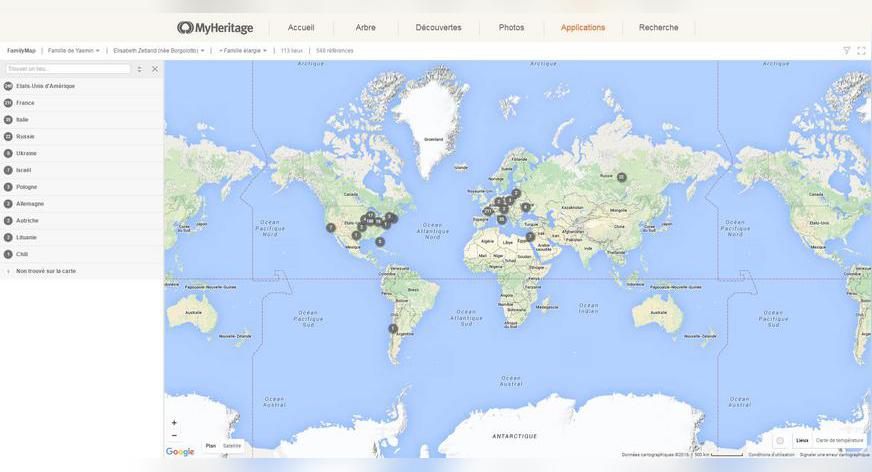
Nous sommes heureux d’annoncer le lancement de FamilyMap, une façon novatrice de visualiser votre généalogie. FamilyMap cartographie les événements de votre arbre généalogique comme les naissances, les mariages et les décès, ainsi que des photos numériques et numérisées sur une carte du monde interactive.
Vous êtes-vous déjà demandé si vos ancêtres vivaient près les uns des autres ? Où est née exactement votre grand-mère? Voir les événements importants du passé de votre famille sur une carte vous permet d’obtenir une image plus claire des parcours de votre famille. Cartographiez les emplacements de vos ancêtres et obtenez de nouvelles connaissances géographiques et historiques de l’histoire de votre famille. Vous pouvez soudainement réaliser que tous vos grands-parents viennent d’une petite région en Europe; ou que tous vos cousins sont en fait vos voisins.
FamilyMap affiche toutes vos photos et événements regroupés par pays et par lieu, vous permettant de filtrer facilement la carte pour la voir selon une personne, un groupe de famille, un type d’événement, et une période de temps. Si vous avez une tablette, comme un iPad ou une tablette Android, FamilyMap s’affichera de façon optimale. Vous serez en mesure de voir en panoramique et de zoomer, et de profiter pleinement des cartes.
FamilyMap est gratuit pour tous les utilisateurs. Pour y accéder, connectez-vous à votre site familial MyHeritage et sélectionnez FamilyMap dans le menu Applications. Si vous êtes un nouvel utilisateur, inscrivez-vous d’abord depuis la page d’accueil de MyHeritage, téléchargez votre arbre en tant que fichier GEDCOM, et vous pourrez immédiatement voir une FamilyMap de votre arbre généalogique.
FamilyMap affiche les événements de l’histoire de la famille de votre arbre généalogique sur la carte. MyHeritage exécute un processus en arrière-plan qui convertit chaque nom de lieu référencé dans votre arbre généalogique ou vos photos, en coordonnées géographiques. Ce processus est appelé géocodage. Après que les coordonnées sont calculées, vos événements d’histoire familiale sont cartographiés sur la carte.
L’écran principal de FamilyMap montre la carte intégrée. Sur le côté gauche, il y a une liste de tous les lieux qui apparaissent dans votre arbre généalogique. Les numéros de la liste correspondent au nombre de références à chaque lieu de votre arbre généalogique. La carte montre les épingles pour chaque emplacement.
Utilisez la souris pour déplacer la carte, en la faisant glisser dans toutes les directions. Vous pouvez zoomer en utilisant les commandes ‘plus’ ou ‘moins’ dans le coin inférieur gauche.
Cliquez sur un nom de lieu dans la liste sur la gauche afin de faire apparaitre ce lieu sur la carte. Chaque fois que vous cliquez sur un emplacement du panneau de gauche ou sur une épingle dans la carte, MyHeritage affiche tous les événements et les photos qui ont eu lieu dans ce lieu dans le panneau de droite.
Cliquez sur n’importe quel élément du panneau de droite pour zoomer et le voir plus en détail. Cela révélera toutes les personnes impliquées dans l’événement.
Cliquez sur l’icône du calendrier pour modifier un événement, ou sur l’icône du crayon pour modifier le nom du lieu. Utilisez le menu déroulant pour chaque personne inscrite pour voir son profil, la visualiser dans l’arbre généalogique, voir sa relation avec d’autres personnes, ou pour afficher toutes les références la concernant sur la carte.
Pour les photos référencées dans la carte, comme la photo ci-dessous, vous pouvez également cliquer sur l’icône de la photo pour voir la photo en taille réelle.
Les options de filtrage
Si vous avez plus d’un arbre généalogique sur votre site familial, vous pouvez basculer rapidement d’un arbre à l’autre en utilisant le menu déroulant.
FamilyMap peut afficher des événements et des photos pour toutes les personnes dans l’arbre généalogique, ou un sous-ensemble appartenant à un individu ou un sous-ensemble d’individus en particulier. Commencez à taper le nom d’une personne, et vous recevrez des suggestions immédiatement. Vous pouvez ensuite sélectionner un individu spécifique dans la liste déroulante.
Après avoir sélectionné un individu de l’arbre généalogique, utilisez la boîte déroulante de proximité sur la droite pour afficher les lieux de sa famille élargie, de sa famille immédiate, de ses ancêtres, de ses descendants, ou seulement de cette personne.
Par défaut, les lieux sont classés par le nombre de références en ordre décroissant et sont regroupés par pays (et par États pour les États-Unis). Utilisez la flèche du haut et du bas pour choisir de trier par nom et pour effacer le groupement. Choisissez de filtrer selon le lieu en entrant un nom dans la zone de recherche au-dessus de la liste des lieux. Commencez à taper un lieu, et vous recevrez des suggestions immédiatement.
Cliquez sur l’icône en forme d’entonnoir en haut à droite pour plus d’options de filtrage. Choisissez de voir les naissances, les décès, les photos, ou autre, ou toute combinaison (par défaut, chacune sera cochée). Déplacez le curseur de l’année pour afficher les lieux qui sont référencés dans un certain nombre d’années (par défaut, cela inclura tous les événements de toutes les dates de votre arbre). Déplacez le curseur des générations pour montrer les lieux qui sont référencés dans une fourchette de certaines générations de votre arbre généalogique. Cliquez sur l’icône de plein écran pour voir FamilyMap en plein écran.
Normalisation des noms de lieu
L’une des caractéristiques les plus utiles dans FamilyMap est la capacité à « Rechercher et remplacer » les noms de lieux en vue d’une normalisation et pour améliorer la qualité des données dans votre arbre généalogique. Si vous avez orthographié un nom de lieu de manière incorrecte ou incohérente dans votre arbre, vous pouvez facilement le corriger dans FamilyMap et ce changement sera reporté sur le profil de l’arbre de cette personne. Les noms de lieux sont regroupés par emplacement de sorte que vous pouvez facilement voir si vous avez mal orthographié un nom de lieu.
FamilyMap indique les lieux où vous n’avez pas utilisé les noms de lieux standards, par exemple, des lieux qui mentionnent une ville sans le nom du pays. Il permet de détecter les erreurs d’orthographe dans les noms de lieux, et de proposer des corrections. Une petite ligne en pointillée rouge à côté d’un nom de lieu dans la liste indique qu’il y a des suggestions de correction.
Cliquer sur un nom de lieu avec une suggestion montrera tous les événements qui s’y sont déroulés, et les erreurs ou informations manquantes peuvent être modifiées sur place.
Les noms de lieux dans la colonne de gauche qui sont ambiguës sont répertoriés avec un point d’exclamation gris sur le côté. Dans l’exemple ci-dessous, Saint-Avit a été entré dans l’arbre généalogique. Le nom peut se référer à plusieurs villes en France, notamment dans le Gers, en Auvergne et en Loir-et-Cher.
Si vous cliquez sur le point d’exclamation, les options les plus probables s’afficheront, et vous pourrez sélectionner celle qui est juste. Vous pouvez ensuite choisir de changer toutes les références à ce lieu dans l’arbre.
Les lieux qui n’ont pas pu être situés sur la carte sont regroupés au bas de la liste sur le côté gauche, et peuvent être modifiés directement à partir de FamilyMap.
Tous ces outils vous aident à éviter l’ambiguïté et à améliorer la qualité de votre saisie de données. Vous pouvez repérer ainsi des erreurs de saisie. Ci-dessus vous voyez que des années ont été saisies par erreur dans les cases de lieu. Vous pourrez alors depuis la FamilyMap faire les corrections nécessaires.
Carte de température
Sélectionner la visualisation Carte de température vous donne une vue de haut niveau de votre histoire familiale, en mettant en valeur les zones géographiques qui ont une concentration plus élevée de références dans votre arbre généalogique. Accéder à la carte de température en cliquant sur le bouton Carte de température sur le côté en bas à droite de la carte.
C’est particulièrement utile lorsque vous la combinez avec un filtrage par an et par type. Par exemple, la sélection de périodes de temps différentes et la visualisation de la Carte de température pour chaque sélection mettra l’accent sur la migration de votre famille au fil des ans.
Nous vous invitons à essayer FamilyMap pour obtenir une nouvelle vision de l’histoire de votre famille.
À l’avenir, nous prévoyons de rendre FamilyMap encore plus utile en vous permettant de visualiser non seulement les lieux de votre propre arbre sur la carte, mais également toutes les données publiques de tous les arbres des utilisateurs de MyHeritage sur la même carte.
Imaginez qu’un de vos grand-oncles venait d’un petit village en Pologne. Notre projet est de vous permettre de visiter ce village sur la carte, et de voir TOUTES les photos publiques prises dans ce village par TOUS les utilisateurs sur MyHeritage. Si ce grand-oncle est parti aux États-Unis en passant par Ellis Island, sur un navire au départ de Hambourg, nous vous montreront tous les passagers et tous les documents du navire. Votre grand-oncle apparaîtra sur la carte à Hambourg d’où il est parti, à Ellis Island où il a débarqué, et à Chicago où il a résidé plus tard, ainsi que tous les gens des autres arbres de MyHeritage qui ont fait des voyages similaires.
Nous aimerions faire évoluer FamilyMap en un outil pour montrer des millions et même des milliards de points de données, des images et des événements qui auront été partagés publiquement par d’autres utilisateurs. Il y aura une option pour filtrer spécifiquement la carte et pour montrer les lieux d’intérêt dans votre arbre généalogique avec des données de tous les autres utilisateurs et tous les documents historiques. Alors FamilyMap deviendra également un outil d’exploration des données historiques.
Profitez-en bien !



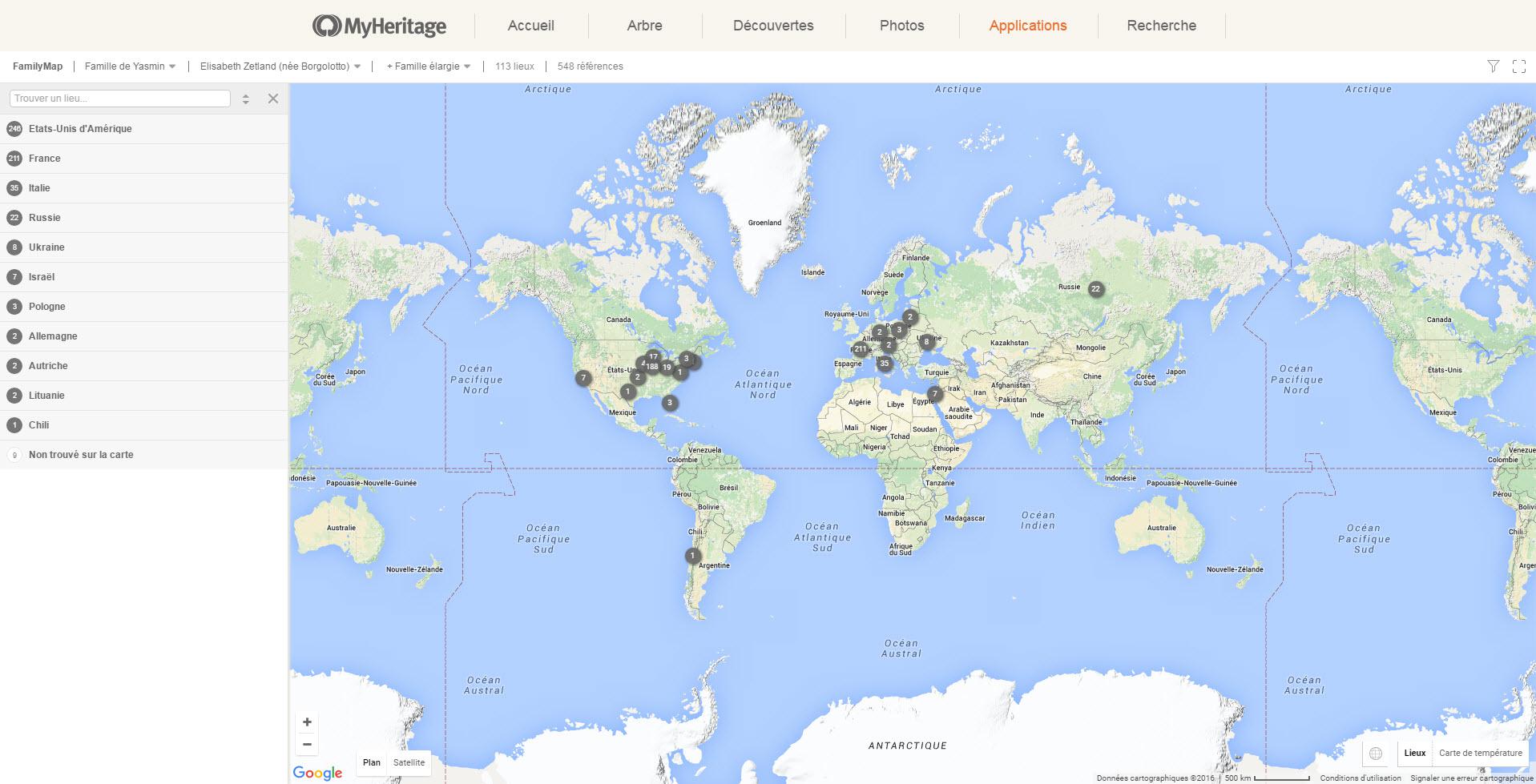
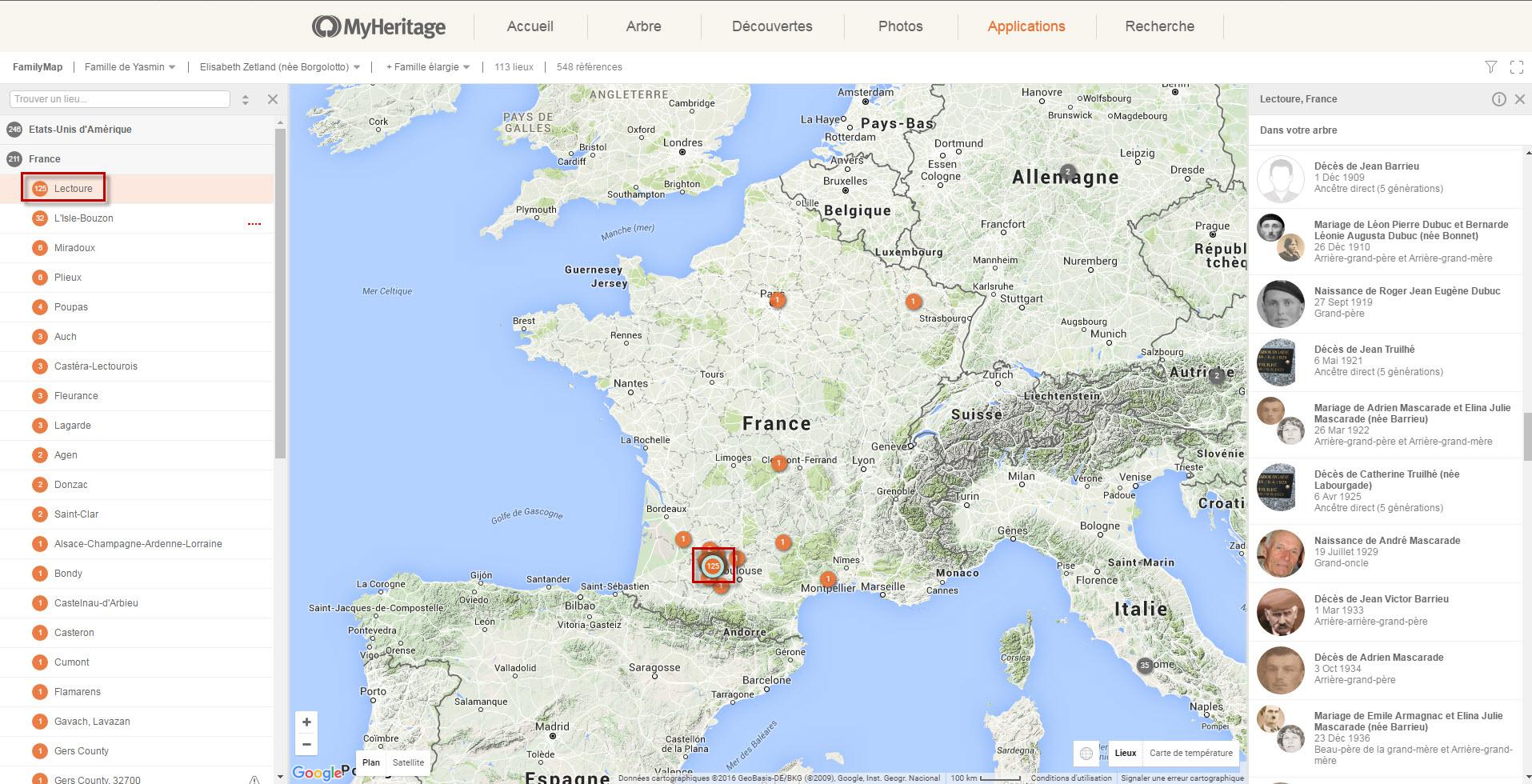
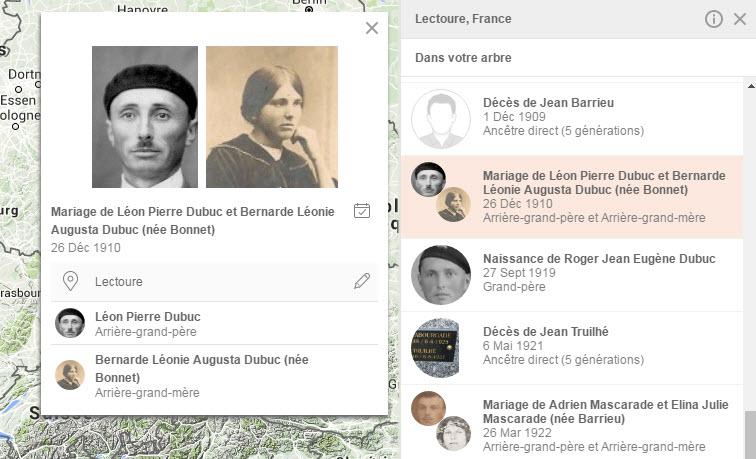

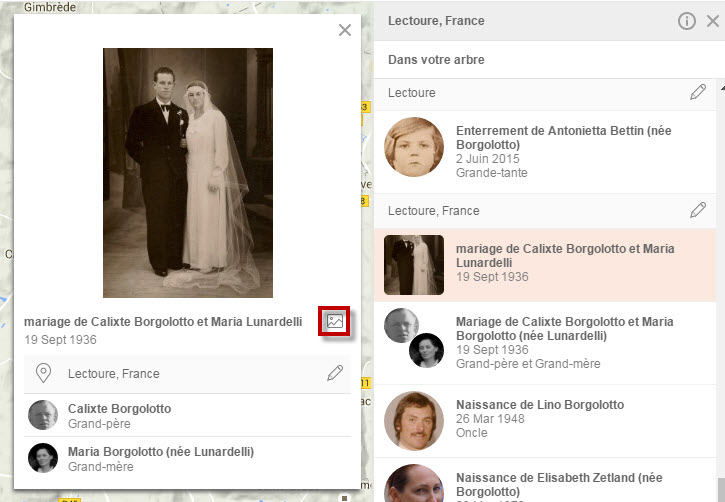

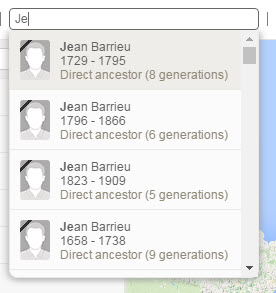


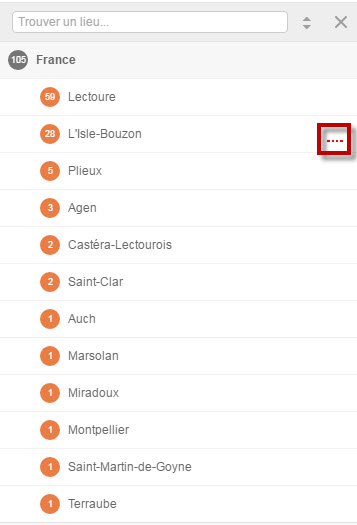
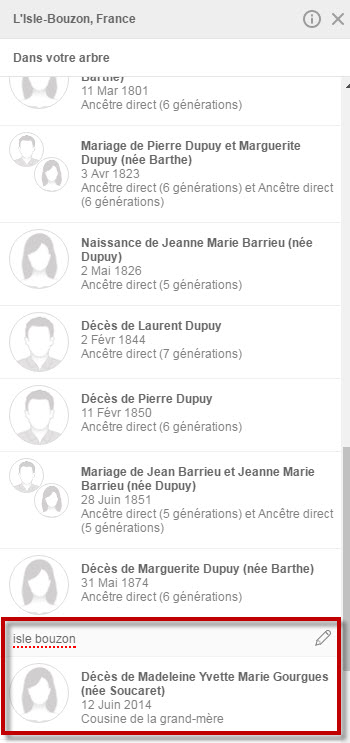


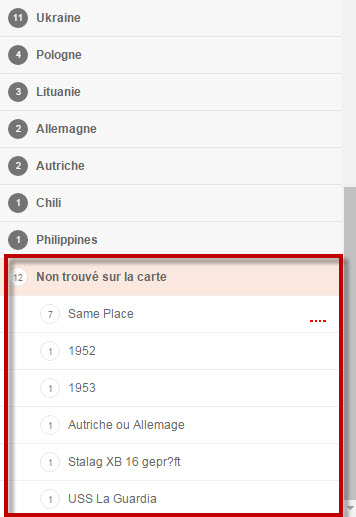
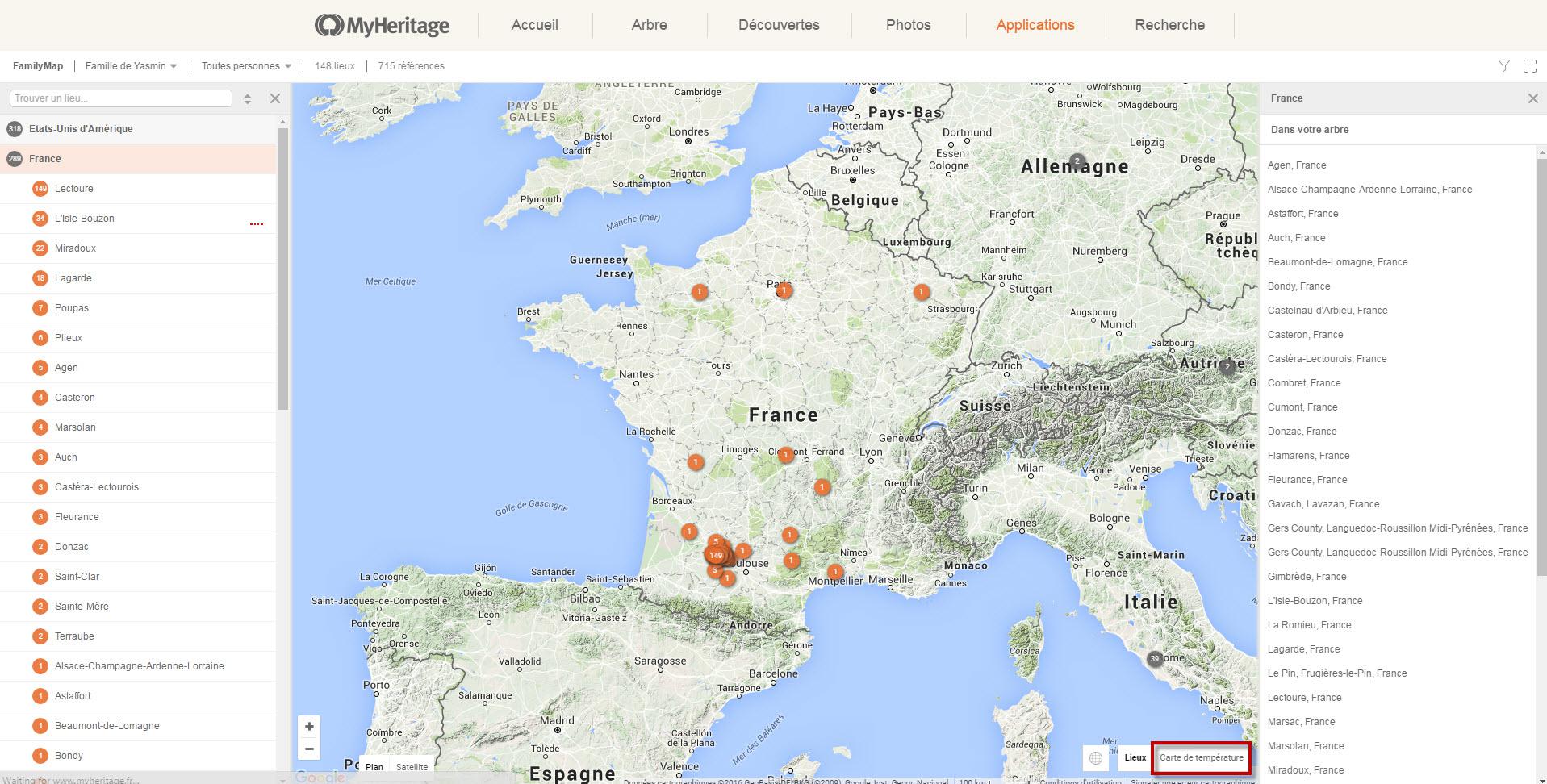




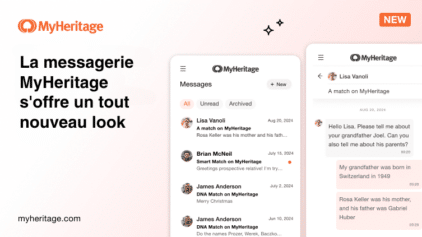


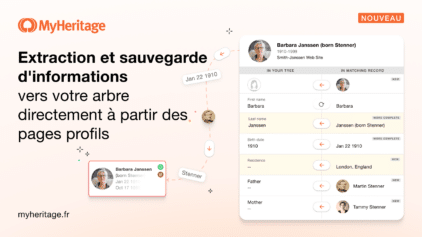
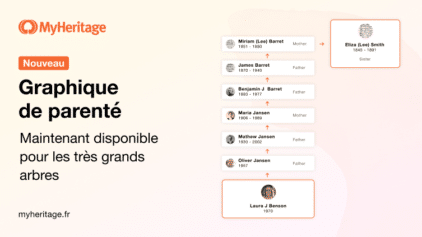
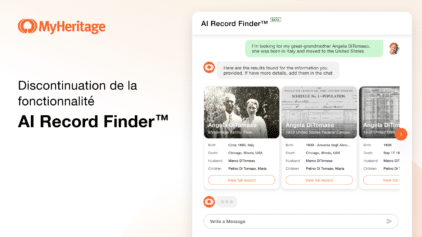
BENALOUL
5 août 2016
intéressant, a quand son application ,,??,,